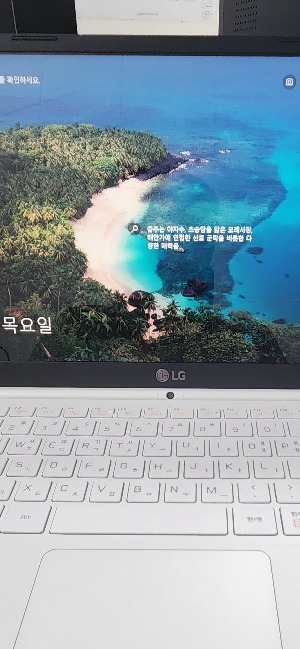티스토리 뷰
티스토리 관리 설정
처음에 티스토리 계정을 만들고 관리 모드로 들어가게 되면 왼쪽 설정바의 목록이 너무 많아 어떤 걸 어떻게 설정해야 될지 막막하기만 할 것이다.
그래서 오늘은 티스토리 애드센스 승인 잘 나는 블로그 셋팅법을 포스팅해보겠다.
콘텐츠 탭 및 댓글, 방명록 탭
우선 티스토리로 들어가서 관리자 모드에 들어가게 되면 왼쪽 메뉴바에 콘텐츠 탭이 보일 것이다.
설정에 들어가 보자.

이런 화면이 뜨는데 처음에는 글쓰기 시 기본으로 저장할 글 상태가 비공개로 설정되어 있을 것이다. 사진처럼 저장할 글 상태를 공개로 바꿔주자.
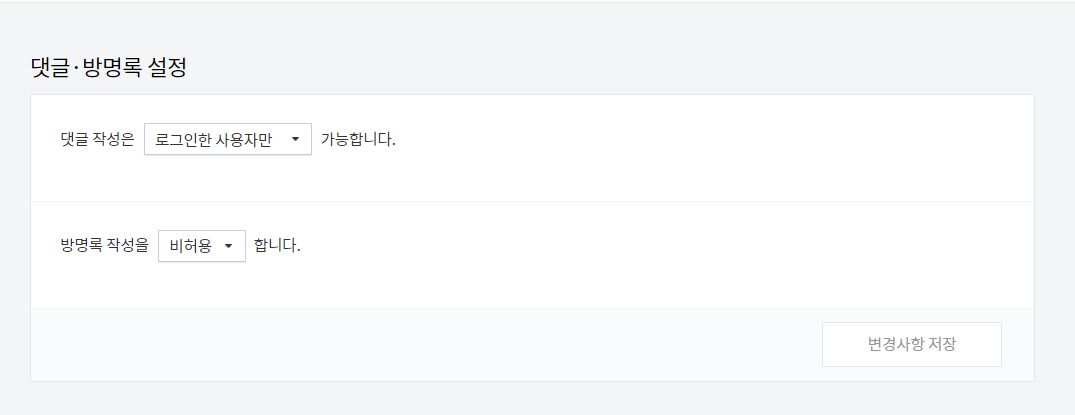
다음으로 댓글, 방명록 설정 탭의 설정을 클릭해서 들어가게 되면 이런 화면이 나오는데 댓글 작성은 꼭 로그인한 사용자만 가능하도록 하자.
블로그 활동 조금만 해보면 알겠지만 광고성 댓글 정말 많이 달린다. 그리고 방명록도 클린 한 블로그 운영을 위해 비허용으로 해놓자.
꾸미기 탭 설정
티스토리를 하다 보면 가장 많이 들락 거릴 탭이다.
우선 스킨 변경으로 들어가서 Book Club 스킨을 찾아서 적용을 해주자.

북클럽 스킨이 애드센스 승인이 잘 나는 대표적인 스킨이라고 한다. 아직 애드센스 승인 전이면 꼭 북클럽으로 설정하자.
밑에 스킨편집 칸이 있는데 여기서 나중에 html 코드 때문에 수시로 들락거릴 것이다. 일단 지금은 패스.
그리고 사이드바 설정이 있는데,


이렇게 사이드바에 있는 모든 메뉴들을 다 없애주자. 티스토리를 운영하다 보면 알겠지만 키워드를 빼껴가는 사람 광고클릭으로 공격하는 사람 등 남 잘되는 꼴 못 보는 사람들이 많다. 그러니 최대한 노출을 줄여주자.
그리고 밑에 모바일을 클릭하면,

이런 화면이 나오는데 처음에는 티스토리 모바일웹 자동 연결을 사용합니다로 되어있을 것이다. 사진처럼 바꿔주자.
이것은 모바일웹 전용화면을 사용할 것인지를 묻는 말인데 우리가 사용하는 북클럽 스킨은 모바일에서도 편하게 볼 수 있게끔 알아서 화면이 조절이 된다. 그러니 전용화면을 사용하지 말고 우리가 사용하는 스킨이 나오도록 설정해 주는 것이다.
플러그인 설정
플러그인도 여러 가지 설정할 것들이 있지만 이 글에서는 한 가지, 마우스우클릭방지만 설정해 주도록 하자.
플러그인을 누르고 들어가면 많은 것들이 보이는데 조금 내리다 보면,

마우스 오른쪽 클릭 방지기능이 나온다. 클릭을 하고 적용을 눌러주자. 누군가가 우리의 글을 불법으로 퍼가는 경우를 방지해 주기 위함이며 블로그 고수들에게는 별다른 효과가 없을 테지만 조금이나마 방지를 하도록 하자.
포스팅 노출확률 UP!
마지막 관리창의 블로그를 누르고 들어가 보자.


포스트 주소는 필히 문자로 설정하고 공개될 RSS개수를 50개로 설정하자.
포스트 주소는 문자로 해야 구글에서 상위노출에서 플러스요인이 되고 내가 어떤 글을 쓰고 있는지 파악이 쉬워진다.
그리고 RSS 개수는 내가 포스팅한 글을 50개를 뿌릴 것인지 10개를 뿌릴 것인지를 설정한 다는 것이다. 그러니 내 글이 조금이라도 더 많이 더 빠르게 노출이 되기 위해서 최대로 설정해 주는 것이다.
여기까지 블로그 세팅에 대해 알아보았다.
2023.06.09 - [경제적 자유를 위한 공간.] - 애드센스 하위 도메인 광고설정방법.(2023.3월 업데이트 이후)
애드센스 하위 도메인 광고설정방법.(2023.3월 업뎃이후)
애드센스 하위 도메인 설정 방법. 애드센스 하위도메인 사이트 추가 버튼이 없어졌다. 분명 강의에선 있었는데.. 그래서 검색에 검색에 또 검색을 해봤지만 자세히 다뤄준 블로그의 글 하나를
uk.unnkko.com
2023.05.12 - [경제적 자유를 위한 공간.] - 티스토리 블로그 광고 설정 방법.
티스토리 블로그 광고 설정 방법.
티스토리 블로그 광고 설정 방법. 아직 애드센스 승인을 받지 못했지만 혹시 승인을 받게 되면 나중에 활용하기 위해서 강의 내용을 두고두고 보려고 한다. 나처럼 아직 승인받지 못했지만 블로
uk.unnkko.com
2023.05.08 - [경제적 자유를 위한 공간.] - 티스토리 블로그 구글 서치콘솔 연동 하는 방법
티스토리 블로그 구글 서치콘솔 연동 하는 방법
티스토리 블로그 구글 서치콘솔 연동 하는 방법.티스토리 블로그 너무 어려운 것 같다. 알면 알수록 더 어려운 부분들도 많고 알아야 할 것도 많고 해야 할 것도 많아서 유튜브나 강의 등을 들으
uk.unnkko.com
'경제적 자유를 위한 공간.' 카테고리의 다른 글
| 애드센스 하위 도메인 광고설정방법.(2023.3월 업뎃이후) (2) | 2023.06.09 |
|---|---|
| 티스토리 블로그 광고 설정 방법. (1) | 2023.05.12 |
| 네이버, 줌(ZOOM)에 티스토리 블로그 등록하는 방법. (2) | 2023.05.09 |
| 티스토리 블로그 구글 서치콘솔 연동 하는 방법 (0) | 2023.05.08 |
| 저랑 같이 부수입 월 100만원 만들어보실래요? (0) | 2023.05.04 |